Haben Sie sich schon einmal gefragt, warum Ihr Computer selbst mit leistungsstarker CPU und RAM langsamer wird? Haben Sie in letzter Zeit Probleme mit Datenverlusten, weil der Laptop heruntergefallen ist? Hier müssen Sie eine wichtige Computer-Hardware kennenlernen – die Speicherung.
Der Speicher spielt eine wichtige Rolle in Ihrem Computer, was sich auf die Leistung und Laufgeschwindigkeit Ihres Geräts auswirkt. Hier finden Sie mehrere Optionen für die Speicherung von Laptops, einschließlich HDD, SSD, Hybrid und eMMC usw. Das Speichergerät wird hauptsächlich in Flash-Speicher (SSD und eMMC) und Nicht-Flash-Speicher (HDD) unterteilt.
Heute stellen wir Ihnen einen Flash-Speicher eMMC und den Non-Flash-Speicher HDD vor. HDD im Vergleich mit eMMC: Welches ist für Ihren Laptop besser geeignet? Um eine richtige Entscheidung treffen zu können, sollten Sie über ein grundlegendes Verständnis der beiden Laufwerke verfügen.
Die eMMC Festplatte im Überblick
eMMC ist die Abkürzung für Embedded MultiMediaCard. Sie wird durch regelmäßige Stöße und Ausfälle aufgrund integrierter Schaltkreise nicht beschädigt. eMMC-Festplatten sind in den meisten Fällen schneller als HDDs, aber die spezifische Situation hängt von den Modellen ab, die von eMMC-Laufwerken verwendet werden.
Im Unterschied zu HDD und SSD enthält die eMMC-Festplatte einen Flash-Speicher-Controller, der auf dem Flash-Speicher basiert. Und der Flash-Speicher-Controller und der Flash-Speicher sind zusammen auf demselben Silizium-Chip integriert, der mit der Hauptplatine verbunden ist.

Bei einer eMMC-Festplatte gibt der integrierte Flash-Speicher-Controller die CPU für andere Aufgaben frei, wodurch der Druck auf die CPU verringert wird. Dadurch läuft Ihr Computer schneller. Dies erklärt die Gründe für die schnellere Datenübertragungsgeschwindigkeit des eMMC-Laufwerks im Vergleich zur HDD bei gleicher Kapazität.
Dies ist auch der Grund, warum die Budget-Laptops der unteren Preisklasse und 2-in-1-PCs eMMC der Paarung mit Budget-CPUs vorziehen. Außerdem ist die eMMC-Festplatte für die meisten Leute erschwinglich. Die maximale Datenmenge, die die eMMC-Festplatte aufnehmen kann, beträgt 256 GB.
Ein Überblick über die HDD
HDD bedeutet Festplattenlaufwerk. Es handelt sich dabei um eine Art traditionelles Speichergerät für PCs. Sie wurde auf der Grundlage von rotierenden Magnetplatten und Leseköpfen entwickelt. Im Vergleich zu anderen Laufwerken zeichnen sich HDDs durch längere Systemstartzeiten, langsameres Laden von Anwendungen und Dateien sowie langsamere Ausführung von Kopier- und Einfügebefehlen aus.
Im Allgemeinen beträgt die Standarddrehzahl der Platten 5400 Umdrehungen pro Minute (U/min). HDDs in Notebooks der Oberklasse drehen sich mit 7200 Umdrehungen pro Minute, was die Schreib-, Lese- und Datenzugriffsgeschwindigkeit verbessert.

Dennoch sind HDDs mit 7200 Umdrehungen pro Minute selten auf dem Markt. Außerdem wird sie keine offensichtliche Leistungsverbesserung aufweisen. Die Größe des Cache-Speichers der HDD (normalerweise 8 MB oder 16 MB) wirkt sich ebenfalls auf die Leistung eines Laptops aus.
Obwohl HDDs so viele Nachteile haben, haben sie auch einige Stärken. Im Vergleich zu anderen Laufwerken wie SSD, Hybrid-Laufwerk und eMMC ist die Festplatte am billigsten. Außerdem können HDDs eine große Menge an Daten aufnehmen.
Nachdem Sie nun die Grundlagen der beiden Laufwerke kennen gelernt haben, ist es an der Zeit, sie zu vergleichen und dann ein geeignetes Laufwerk für Ihren Laptop auszuwählen.
Hauptunterschiede zwischen eMMC- und HDD-Laufwerken
- Technologie
- Leistung
- Bewerbung
- Kapazität
eMMC VERGLICHEN MIT HDD
eMMC verglichen mit HDD: Welches ist für die Speicherung auf Laptops besser geeignet? Bei der Auswahl der richtigen Festplatte sollten Sie verschiedene Aspekte wie Technologie, Leistung, Anwendung und Kapazität berücksichtigen.
Technologie
HDD ist ein Gerät, das Magnetspeicher zum Speichern und Abrufen digitaler Informationen verwendet. Für weitere Informationen über die Arbeitstheorie von HDD können Sie diesen Beitrag lesen: Wie funktioniert eine Festplatte? Hier sind die Antworten für Sie. Als mechanisches Laufwerk enthält die HDD mehrere bewegliche Teile. Daher kann sie leicht kaputt gehen.
Die eMMC-Festplatte gehört zum Flash-Speicher, der Daten über einen Flash-Speicher speichert. Durch den integrierten Schaltkreis kann sie nicht leicht zerbrochen oder beschädigt werden.
Leistung
Im Allgemeinen liegt die Leistung von eMMC-Festplatten zwischen den HDDs und SSDs. HDDs gelten als die langsamsten Speichergeräte in modernen Computern. Die Standarddatenübertragungsgeschwindigkeit einer HDD beträgt 300 MB/s, während die maximale Geschwindigkeit von eMMC-Festplatten 400 MB/s beträgt.
Wenn Sie die genaue Geschwindigkeit Ihres Laufwerks wissen möchten, können Sie über ein Laufwerk-Benchmark-Programm einen Geschwindigkeitstest durchführen. MiniTool Partition Wizard ist ein multifunktionales Partitionsverwaltungsprogramm, mit dem Sie Partitionen formatieren/erweitern/vergrößern/verschieben/teilen, Laufwerke/Partitionen kopieren, Dateisysteme überprüfen können unter anderem.
Mit der Funktion Festplatten-Benchmark dieses Programms können Sie die Geschwindigkeit Ihres Laufwerks einschließlich SSD, HDD, SD-Karte, USB-Flash-Laufwerk, U Disk, TF-Karte usw. testen. Laden Sie den MiniTool-Partitionsassistenten herunter und installieren Sie ihn, indem Sie auf die folgenden Schaltflächen klicken und starten Sie dann den eMMC gegenüber HDD-Geschwindigkeitstest.
MiniTool Partition Wizard FreeKlicken zum Download100%Sauber & Sicher
Hier ist das Tutorial, um das Laufwerk zu testen.
Schritt 1: Schließen Sie Ihr Laufwerk (eMMC oder HDD) an den Computer an.
Schritt 2: Starten Sie den MiniTool-Partitionsassistenten, um seine Hauptschnittstelle zu erhalten. Klicken Sie dann oben in der Benutzeroberfläche auf Benchmark für Datenträger.
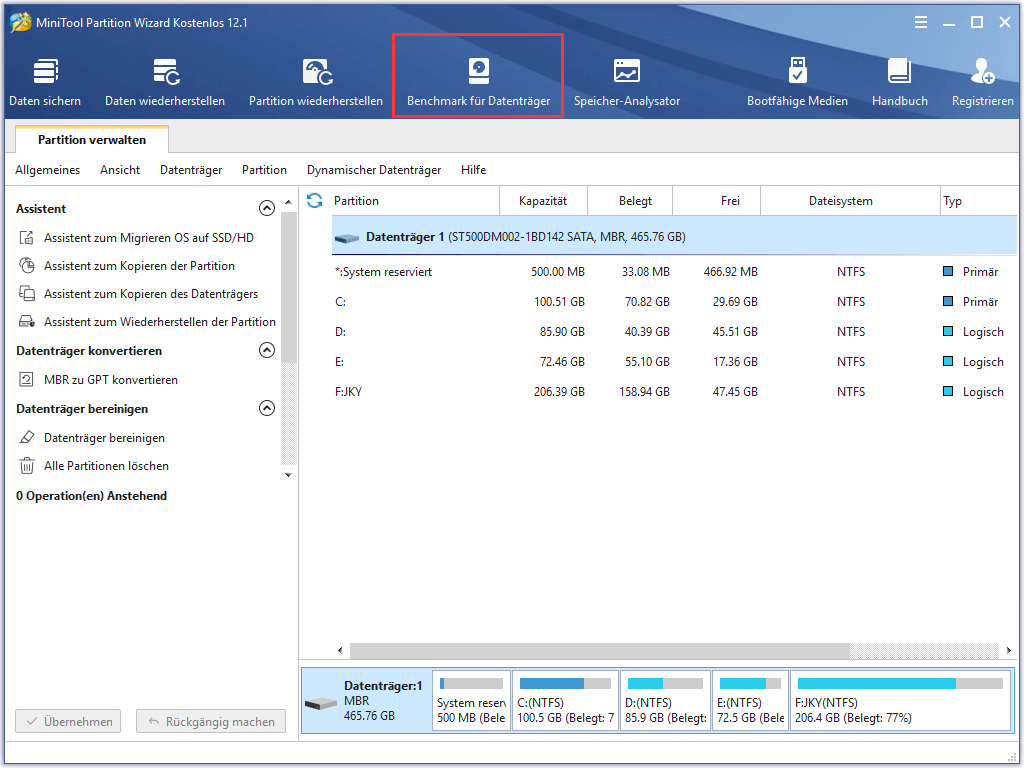
Schritt 3: Wählen Sie im nächsten Fenster den Laufwerksbuchstaben Ihres Laufwerks und stellen Sie weitere Parameter nach Ihren Wünschen ein. Klicken Sie danach auf die Schaltfläche Start, um mit dem Testen zu beginnen.
Schritt 4: Nach einer Weile erhalten Sie die Ergebnisse einschließlich der sequentiellen Lese- und Schreibgeschwindigkeit und der zufälligen Lese- und Schreibgeschwindigkeit.
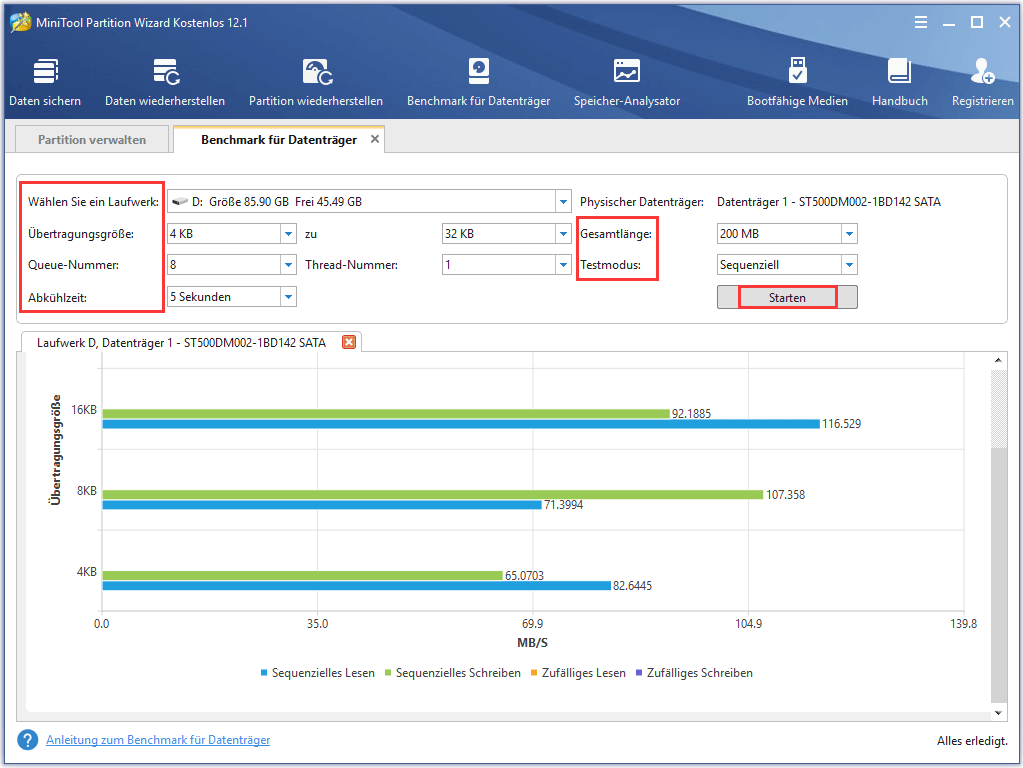
Anwendung
eMMC Festplatten werden normalerweise in Smartphones und anderen Geräten der Unterhaltungselektronik verwendet, kann aber auch in Personal Computern (PCs) eingesetzt werden. Eine eMMC-Festplatte findet sich häufig auf der Hauptplatine einiger Notebooks der Budgetklasse, Tablets sowie 2-in-1-Computern.
Was HDDs betrifft, so werden sie in Notebooks vor allem in preiswerten Notebooks und Computern verwendet. Aus den obigen Informationen können Sie ersehen, dass das eMMC-Laufwerk eine breitere Anwendung als die HDD hat.
Kapazität
Auch bei eMMC vs. HDD ist Kapazität ein wichtiges Element. Die verfügbare Kapazität der eMMC-Festplatte umfasst 16GB, 32GB, 64GB, 128GB (selten) und 256GB, während die HDD 320GB, 500GB, 1TB, 2TB usw. umfasst.
HDD im Vergleich mit der eMMC: Welche soll ausgewählt werden? Die Antwort variiert je nach Ihrem Bedarf. Wenn Sie große Dateien speichern oder Spiele ausführen möchten, ist HDD die bessere Wahl. Für kleine Dateien ist das eMMC-Laufwerk besser geeignet.
Empfohlen: Thumb Drive gegenüber Flash-Laufwerk: Vergleichen Sie sie und treffen Sie eine Wahl
Wann eine HDD verwenden und wie das Betriebssystem dorthin migrieren?
Nachdem Sie den obigen Inhalt gelesen haben, haben Sie vielleicht ein grobes Verständnis der Unterschiede zwischen der eMMC-Festplatte und dem Festplattenlaufwerk. Bei einem niedrigen Preis und einer großen Kapazität wird häufig eine Festplatte verwendet. HDD ist eine gute Wahl für Spieler und Benutzer, die große Dateien besitzen.
Wenn Sie die eMMC-Festplatte ohne Datenverlust durch HDD ersetzen möchten, müssen Sie Ihr Betriebssystem auf die neue Festplatte migrieren. Also, die Funktion Betriebssystem auf SSD/HD migrieren des MiniTool-Partitionsassistenten kann Ihnen dabei helfen, dies mit wenigen Klicks zu erledigen.
Wie kann man das tun? Hier ist die Schritt-für-Schritt-Anleitung für Sie.
Schritt 1: Schließen Sie die neue Festplatte an Ihren Computer an und starten Sie dann den MiniTool-Partitionsassistenten, um die Hauptoberfläche aufzurufen. Klicken Sie dann im linken Aktionsfenster auf die Funktion „Assistent zum Migrieren OS auf SSD/HD„.
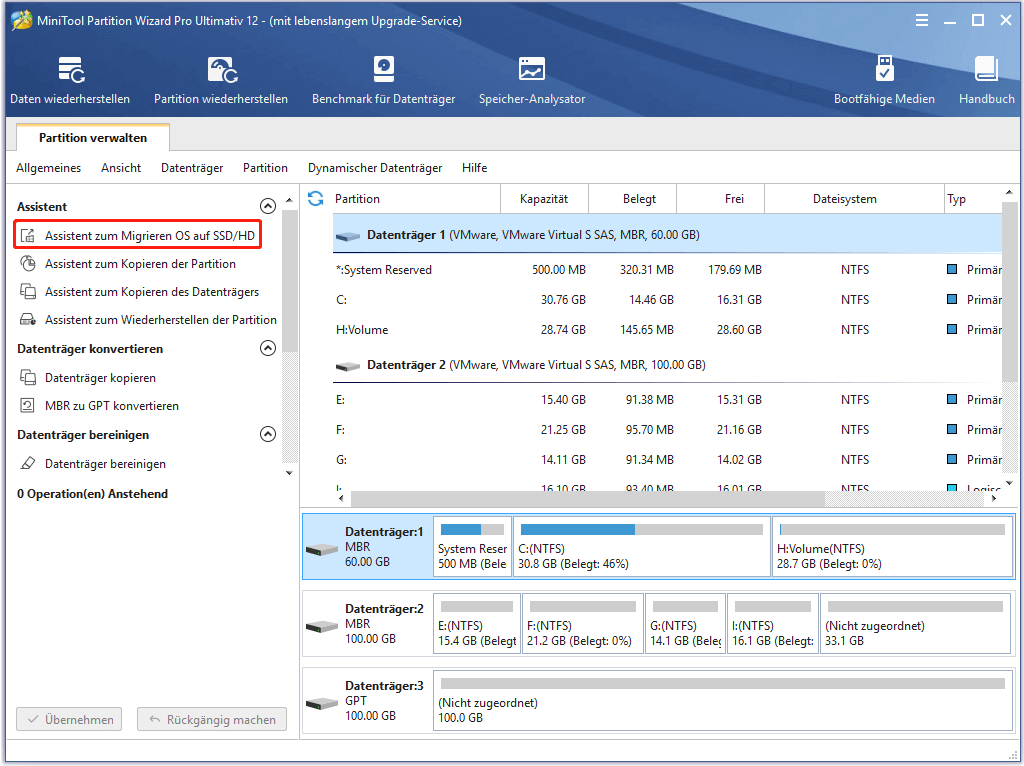
Schritt 2: Im nächsten Fenster werden Sie zu zwei Optionen aufgefordert. Wenn Sie alle Daten auf dem vorherigen Laufwerk auf das neue Laufwerk migrieren möchten, sollten Sie Option A wählen. Wenn Sie nur das Betriebssystem migrieren möchten, wählen Sie stattdessen Option B. Hier nehmen wir zum Beispiel Option A. Nachdem Sie die Migrationsmethode gewählt haben, klicken Sie auf Weiter.
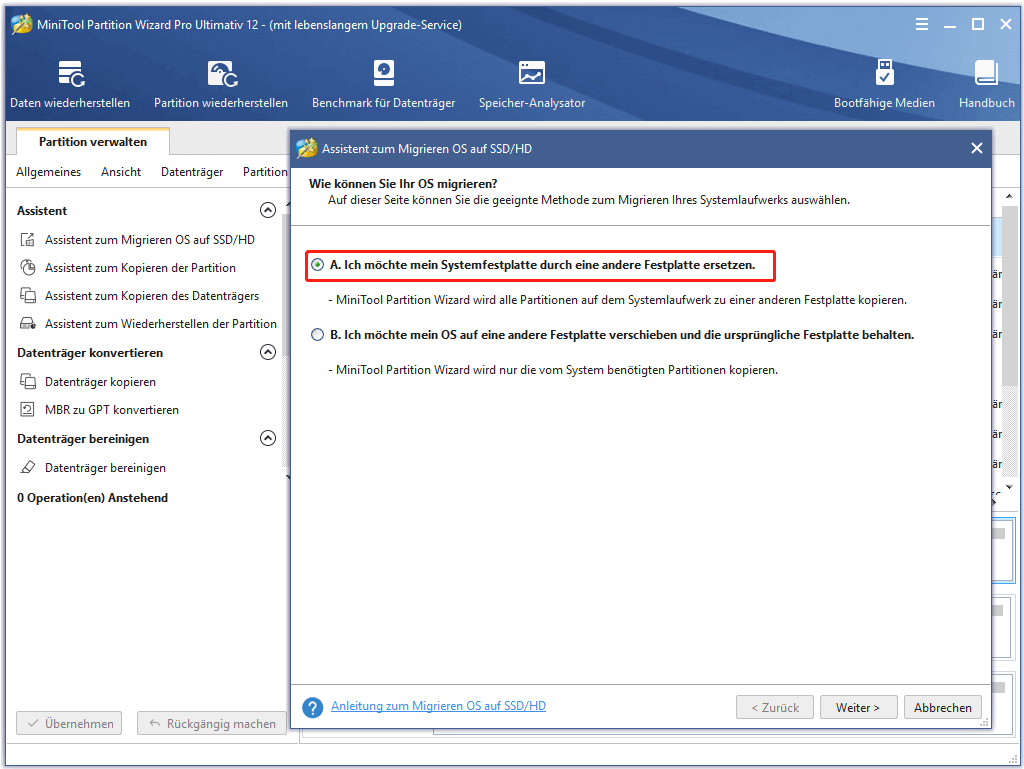
Schritt 3: In diesem Fenster müssen Sie ein Ziellaufwerk für den Migrationsinhalt auswählen. Wählen Sie hier die neue Festplatte, die an Ihren Computer angeschlossen ist. Sobald Sie auf die Schaltfläche Weiter klicken, erhalten Sie ein Warnfenster. Es erinnert Sie daran, dass alle Daten auf dem ausgewählten Laufwerk während des Migrationsprozesses zerstört werden. Klicken Sie auf Ja, um fortzufahren.
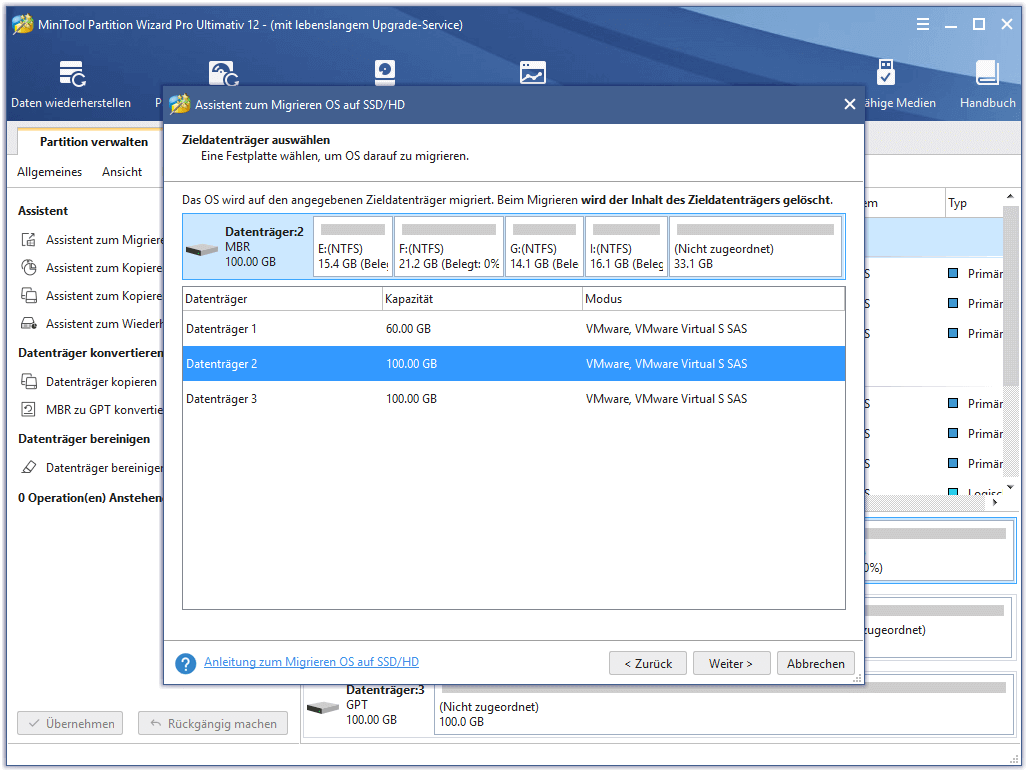
Schritt 4: Hier sollten Sie je nach Bedarf Kopieroptionen auswählen. Wenn Sie keinen spezifischen Bedarf haben, folgen Sie der Standardauswahl. Sie können die Größe und den Speicherort der ausgewählten Partition ändern, indem Sie den Griff verschieben. Klicken Sie dann auf Weiter.
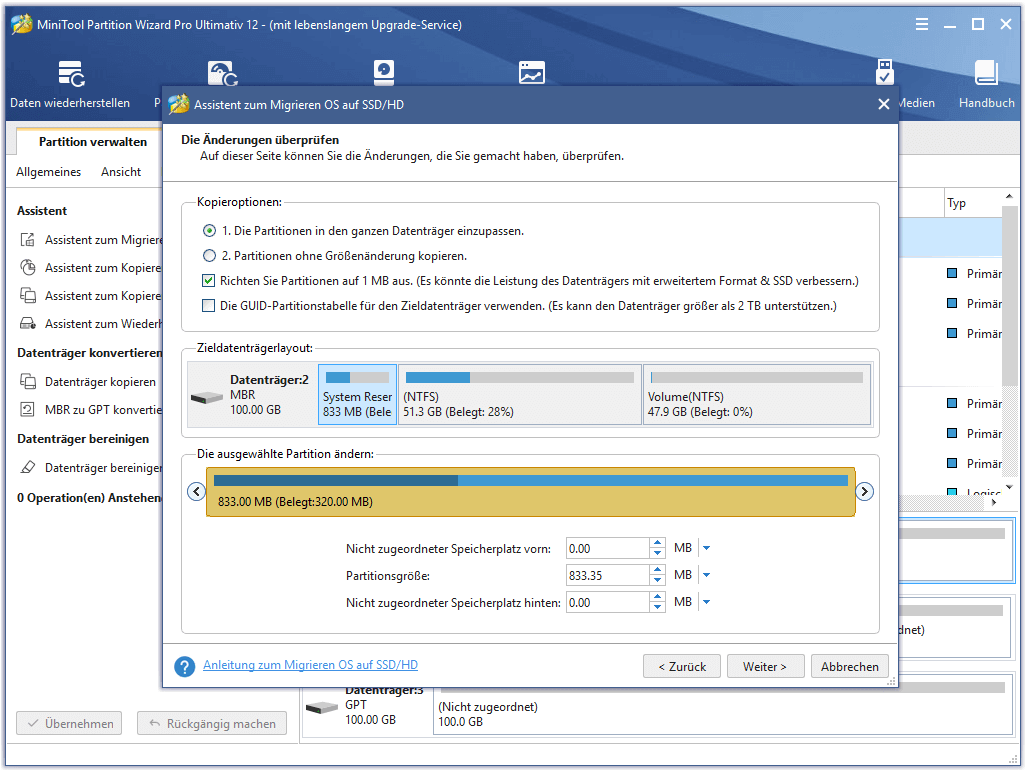
Schritt 5: Klicken Sie jetzt auf die Schaltfläche Fertigstellen, um die vorgenommenen Änderungen zu speichern, und klicken Sie dann auf Übernehmen, um den Vorgang auszuführen.
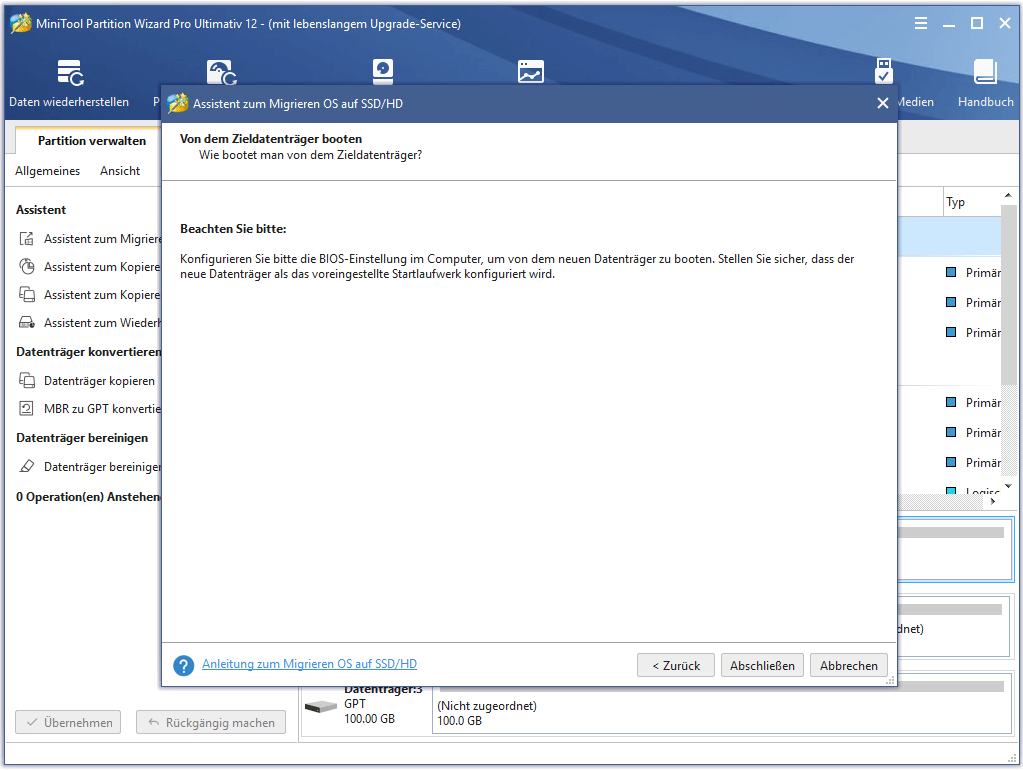
Fazit
Zusammenfassend werden in diesem Beitrag zwei Laufwerke (eMMC und HDD), ihre Hauptunterschiede und die Methode zur Migration des Betriebssystems von eMMC auf HDD ohne Datenverlust vorgestellt. Wenn Sie der Vergleich der eMMC mit der HDD verwirrt, lesen Sie den Artikel mit Aufmerksamkeit.
Sie können Ihre Worte zu diesem Thema im Kommentarbereich hinterlassen. Wenn Sie auf Probleme mit der MiniTool-Software stoßen oder eine Anregung zur Software haben, zögern Sie nicht, uns über [email protected].zu kontaktieren.